Win7怎么清理hiberfil.sys文件?
系統里面一般都是有一個hiberfil.sys休眠文件,這個hiberfil.sys休眠文件如果是在系統盤,那就很占位置了,那么怎么清理hiberfil.sys文件呢?其實方法很簡單,下面就由小編教大家Win7怎么清理hiberfil.sys文件吧!
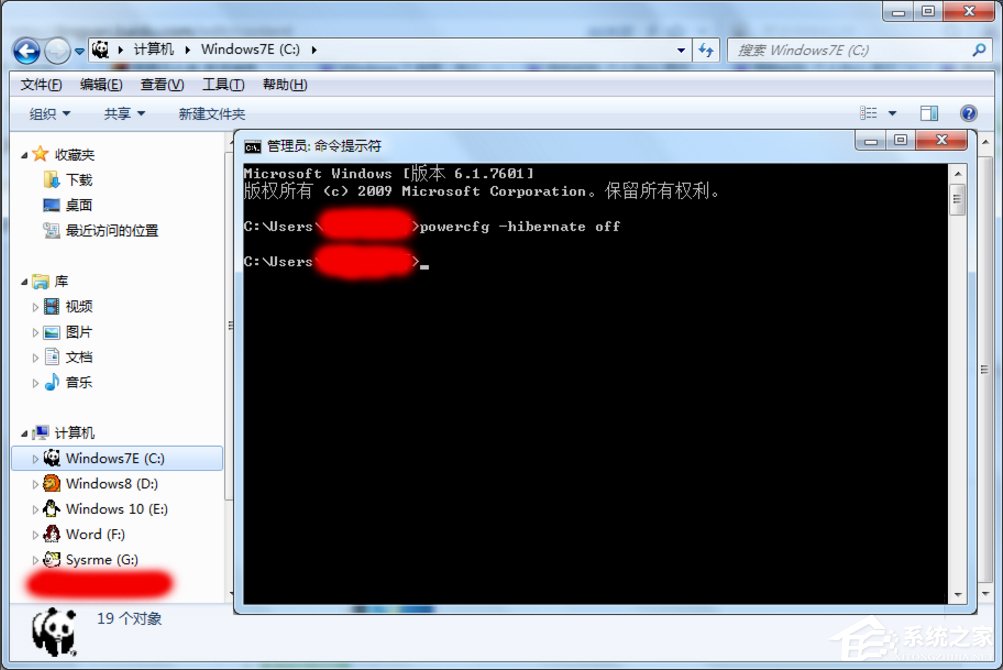
方法/步驟:
1、如果使用了休眠功能,那么打開系統盤就會有一個很大(5.36G)的hiberfil.sys文件,它是將用戶正在運行的程序,保存在這里,再啟動系統就很快了。如要清理它(不用休眠功能,或者臨時騰出空間),可以這樣操作。
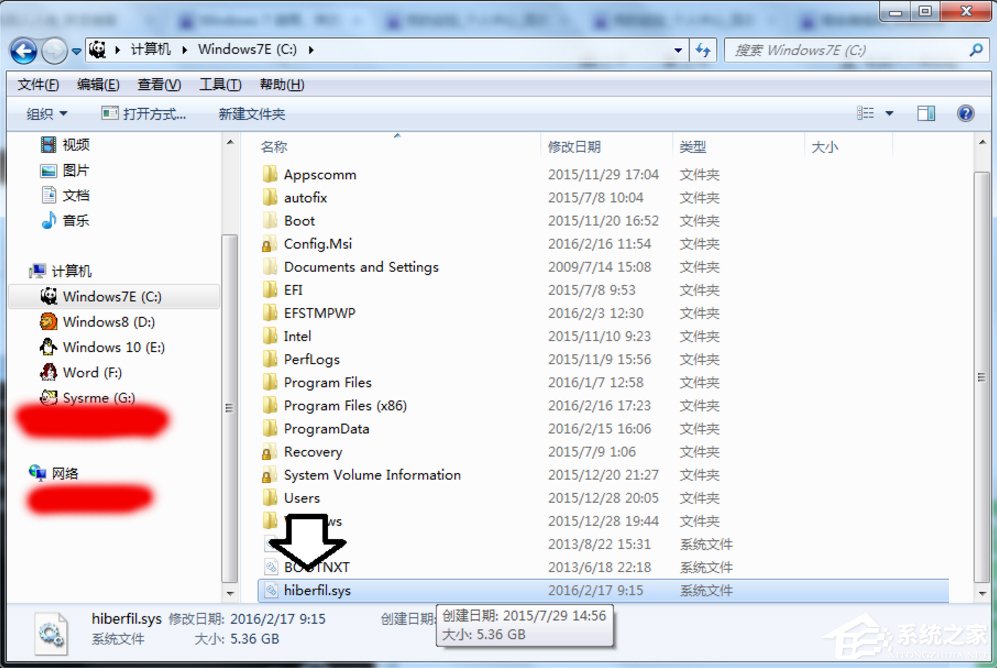
2、開始→所有程序→附件→右鍵命令提示符→以管理員身份運行(否則可能會出錯)。
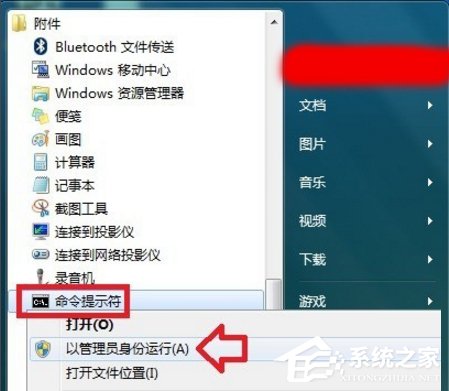
3、在命令提示符中輸入:powercfg -hibernate off 按回車(Enter鍵)執行命令即可關閉休眠功能。
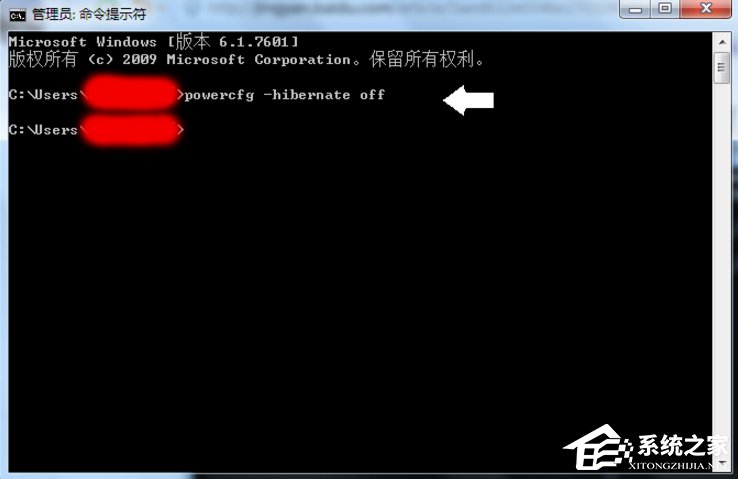
4、再去開始菜單的關機選項中查看,休眠菜單已經沒有了。
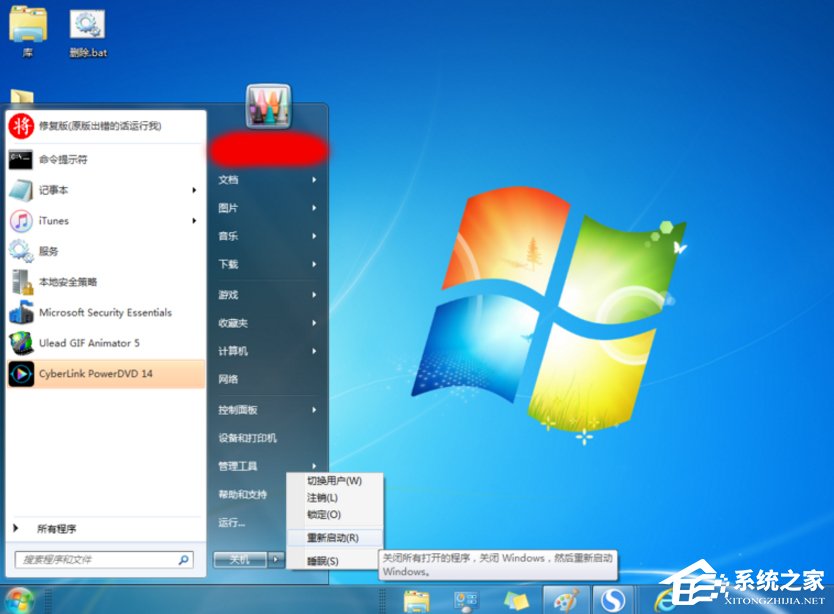
5、再到系統盤查看,數G大小的hiberfil.sys文件也沒有了(如還有可以自行刪除)。
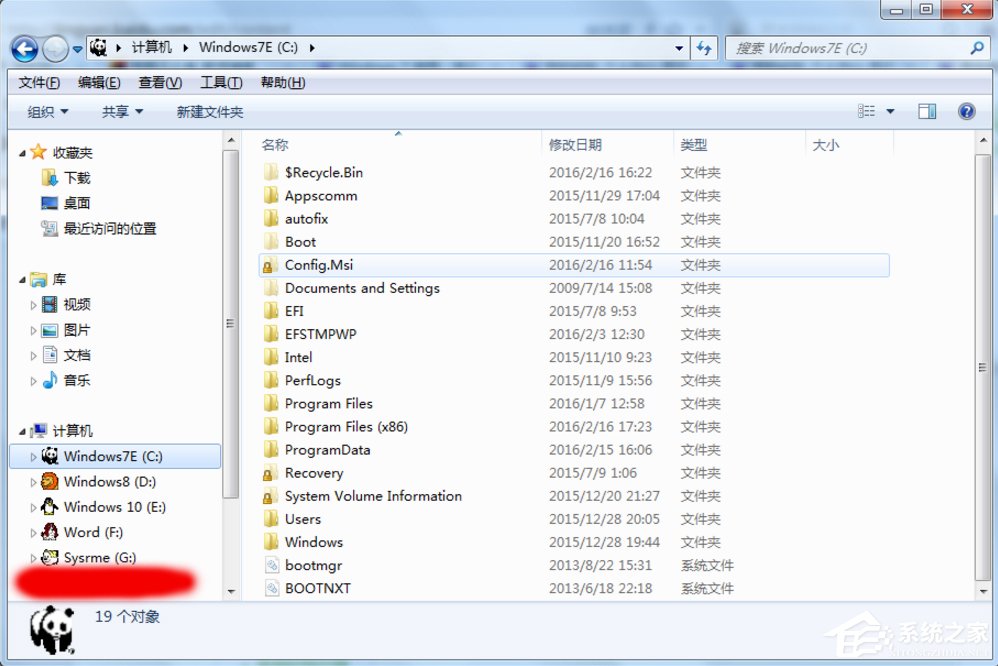
6、如要再次開啟休眠功能,可以在命令提示符中輸入:powercfg -hibernate on 按回車(Enter鍵)執行命令即可打開休眠功能(無需重啟電腦)。
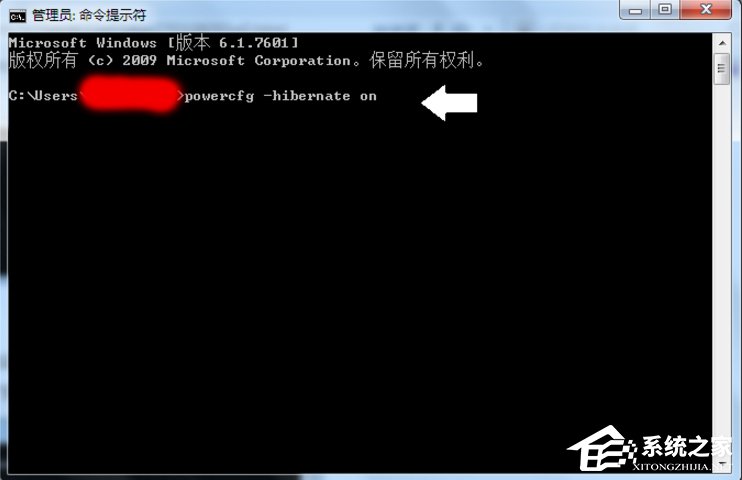
7、還可以在控制面板的電源選項中調整啟用休眠的等待時間。
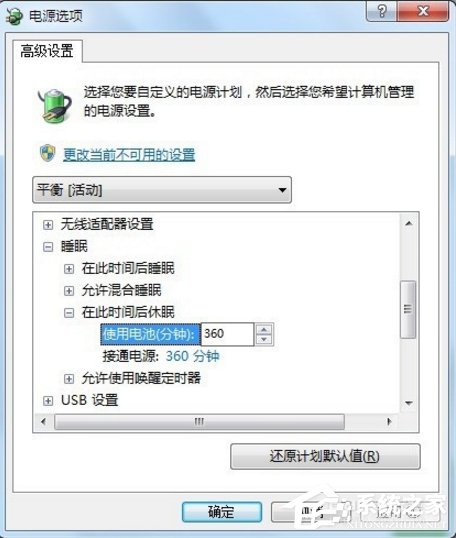
以上就是Win7清理hiberfil.sys文件的方法了,我們只需要打開命令提示符(管理員),之后我們往里面輸入powercfg -hibernate off,最后按下回車鍵就可以清除了。
相關文章:
1. deepin文件有個鎖頭怎么刪除? deepin刪除帶鎖頭文件的技巧2. 深度操作系統Deepin20.2.1發布(附下載和更新日志)3. UOS語音記事本怎么選擇聲音來源? UOS語音記事本設置聲音來源技巧4. 在FreeBSD上搭建Mac的文件及time machine備份服務5. 微軟Win11專業版即將默認禁用 SMB 來賓認證服務6. 統信UOS系統怎么設置鼠標樣式? UOS更改鼠標形狀的技巧7. 深度操作系統20.5發布 deepin 20.5更新內容匯總8. deepin linux怎么切換到root權限? Deepin切換root用戶的技巧9. MAC怎么快速截圖 mac快速截圖的幾種方法10. uos怎么截圖? 統信uos系統截取整個屏幕或者部分截圖的技巧

 網公網安備
網公網安備